|
ASHLEA
 Version française Version française

Merci Annie pour la permission de traduire tes tutoriels

Ce tutoriel a été créé avec Corel2020 et traduit avec PSPX et PSPX2, mais il peut également être exécuté avec les autres versions.
Suivant la version utilisée, vous pouvez obtenir des résultats différents.
Depuis la version X4, la fonction Image>Miroir a été remplacée par Image>Renverser horizontalement,
et Image>Renverser avec Image>Renverser verticalement.
Dans les versions X5 et X6, les fonctions ont été améliorées par la mise à disposition du menu Objets.
Avec la nouvelle version X7, nous avons encore Image>Miroir et Image>Renverser/Retourner, mais avec nouvelles différences.
Voir les détails à ce sujet ici
Certaines dénominations ont changées entre les versions de PSP.
Les plus frequentes dénominations utilisées:

 Traduction en italien ici Traduction en italien ici
 vos versions ici vos versions ici
Nécessaire pour réaliser ce tutoriel:
Matériel ici
Pour les tubes et les masques merci Nena Silva et Narah.
Le reste du matériel est de Annie
(Les sites des créateurs du matériel utilisé ici)
Modules Externes.
consulter, si nécessaire, ma section de filtre ici
Filters Unlimited 2.0 ici
Alien Skin Eye Candy 5 Impact - Chrome, Perspective Shadow ici
Carolaine and Sensibility - CS-LDots ici
Mura's Seamless - Shift, Mirror Diagonal ici
Simple - 4Way Average ici
Simple - Left Right Wrap (bonus) ici
Mura's Meister - Perspective Tiling ici
Filtres Simple et Mura's Seamless peuvent être utilisés seuls ou importés dans Filters Unlimited.
voir comment le faire ici).
Si un filtre est fourni avec cette icône,  on est obligé à l'importer dans Unlimited on est obligé à l'importer dans Unlimited

en fonction des couleurs utilisées, vous pouvez changer le mode mélange et l'opacité des calques.
Placer le preset  dans le dossier du filtre Alien Skin Eye Candy 5 Impact>Settings>Chrome. dans le dossier du filtre Alien Skin Eye Candy 5 Impact>Settings>Chrome.
En cliquant sur le preset une ou deux fois (selon vos réglages) automatiquement il se placera directement dans le dossier Settings de Alien Skin Eye Candy.
pourquoi un ou deux clic voir ici
Placer les sélections dans le dossier Sélections.
Ouvrir les masques dans PSP et les minimiser avec le reste du matériel.

1. Ouvrir une nouvelle image transparente 650 x 500 pixels.
2. Placer en avant plan la couleur claire #dccbb7,
et en arrière plan la couleur foncée #553019.
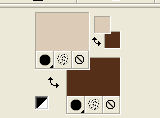
Remplir  l'image transparente avec la couleur d'avant plan. l'image transparente avec la couleur d'avant plan.
3. Sélections>Sélectionner tout.
Ouvrir le tube vvs-woman1691 et Édition>Copier.
Revenir sur votre travail et Édition>Coller dans la sélection.
Sélections>Désélectionner tout.
4. Effets>Effets d'image>Mosaïques sans jointures, par défaut.

5. Réglage>Flou>Flou gaussien - rayon 50.

6. Effets>Modules Externes>Mura's Seamless - Shift.
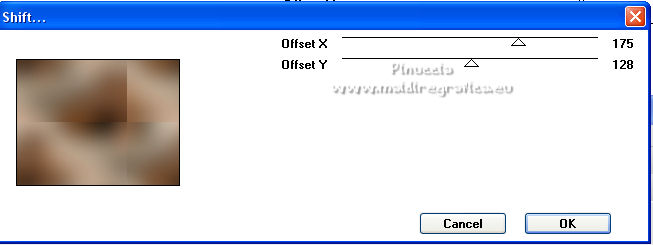
7. Effets>Effets de bords>Accentuer davantage.
8. Calques>Dupliquer.
Image>Miroir.
Image>Renverser.
9. Placer le calque en mode Différence et réduire l'opacité à 35%.
10. Sélections>Sélectionner tout.
Image>Ajouter des bordures, symétrique décoché, couleur d'avant plan.
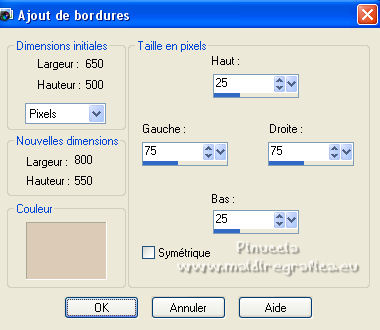
11. Effets>Effets d'image>Mosaïques sans jointures, comme précédemment.

12. Sélections>Inverser.
Réglage>Flou>Flou gaussien, comme précédemment.

13. Sélections>Inverser.
Effets>Effets 3D>Ombre portée, couleur noire,
ombre sur le nouveau calque coché
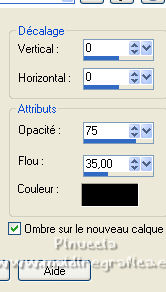
14. Vous positionner sur le calque du haut de la pile.
Effets>Effets 3D>Ombre portée, comme précédemment,
mais ombre sur le nouveau calque décoché

Sélections>Désélectionner tout.
15. Vous positionner sur le calque de dessous de l'ombre
Calques>Agencer>Placer vers le haut.
16. Effets>Modules Externes>Simple - Left Right Wrap
l'effet travaille sans fenêtre; résultat
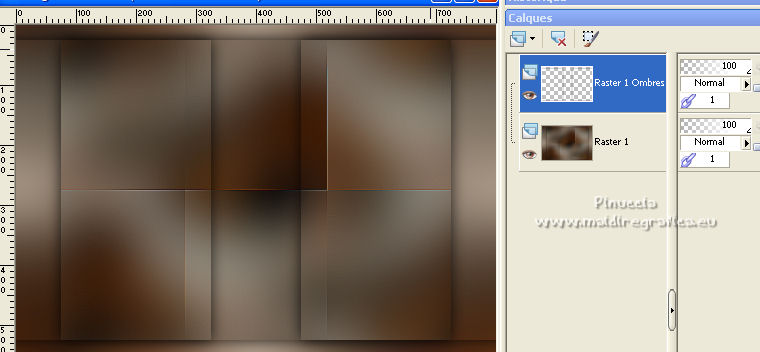
Calques>Fusionner>Fusionner le calque de dessous.
17. Effets>Effets d'image>Mosaïques sans jointures.
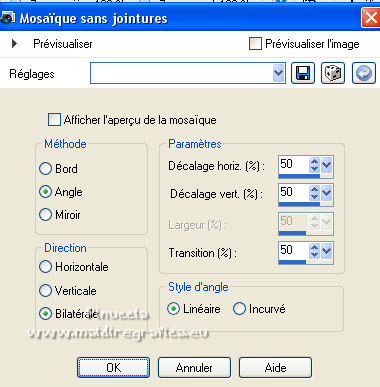
18. Sélections>Charger/Enregistrer une sélection>Charger à partir du disque.
Chercher et charger la sélection ashlea-1-cre@nnie.
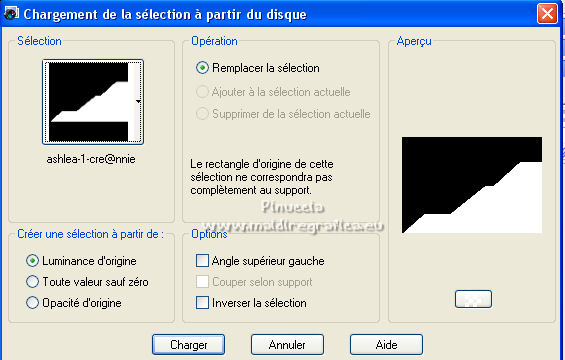
Sélections>Transformer la sélection en calque.
19. Effets>Modules Externes>Carolaine and Sensibility - CS-LDots.
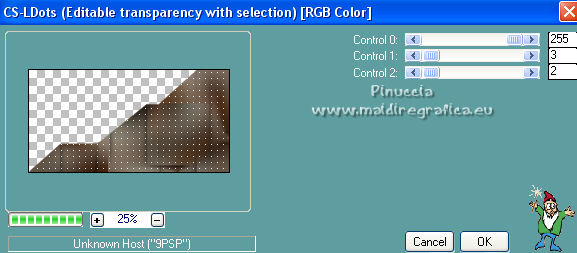
20. Sélections>Charger/Enregistrer une sélection>Charger à partir du disque.
Chercher et charger la sélection ashlea-2-cre@nnie.
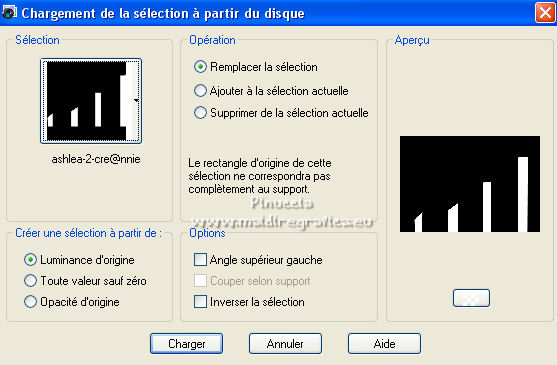
La nouvelle sélection remplacera la précédente

Presser CANC sur le clavier 
Sélections>Désélectionner tout.
21. Effets>Effets 3D>Ombre portée, comme précédemment.
22. Effets>Modules Externes>Mura's Seamless - Mirror Diagonal.
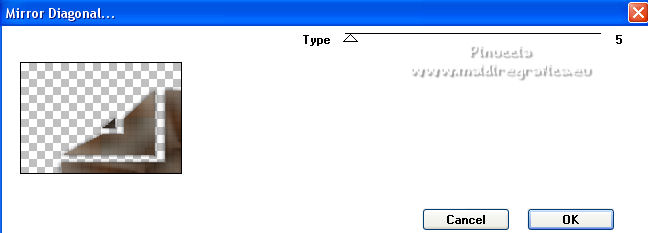
23. Calques>Dupliquer.
Image>Miroir.
Image>Renverser.
Calques>Fusionner>Fusionner le calque de dessous.
24. Calques>Dupliquer.
Placer le calque en mode Fondu et réduire l'opacité à 60%.
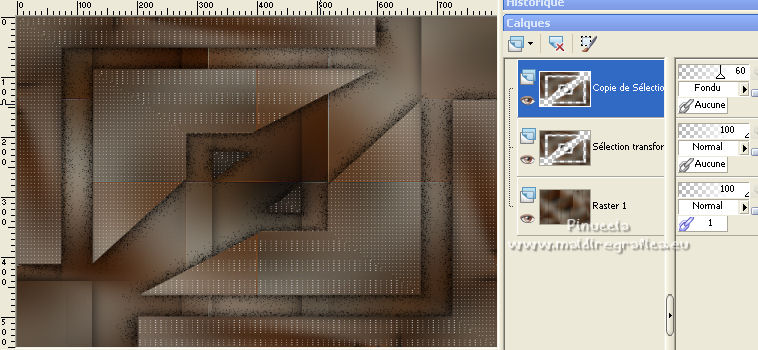
25. Sélections>Sélectionner tout.
Image>Ajouter des bordures, symétrique décoché, couleur d'arrière plan.
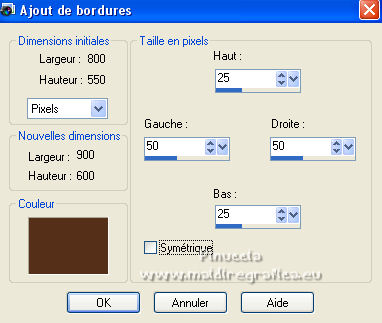
26. Sélections>Inverser.
Effets>Modules Externes>Mura's Seamless - Shift, comme précédemment.
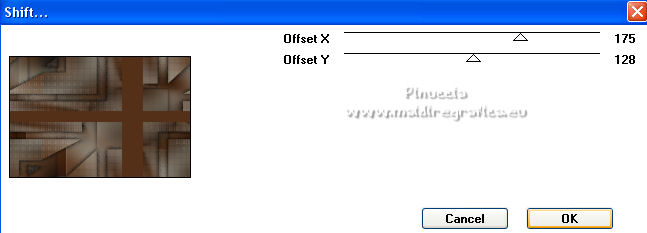
27. Réglage>Flou>Flou gaussien - rayon 10.

Effets>Effets 3D>Ombre portée, comme précédemment.
Sélections>Désélectionner tout.
28. Effets>Effets d'image>Mosaïques sans jointures, comme précédemment, mais Horizontal coché
(le décalage vertical n'est pas disponible)
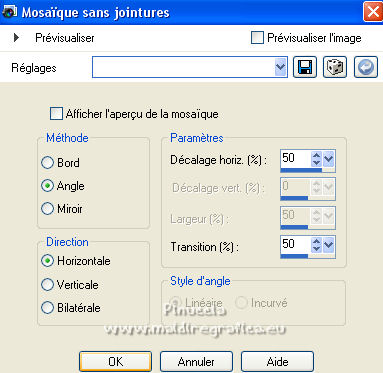
29. Effets>Effets d'image>Décalage.
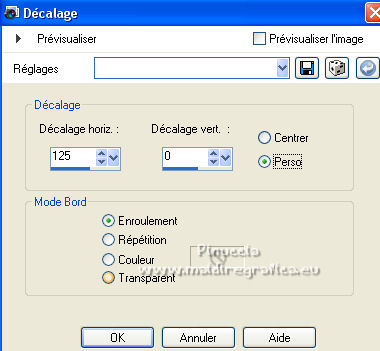
30. Activer l'outil Sélection 
(peu importe le type de sélection, parce que avec la sélection personnalisée vous obtenez toujours un rectangle),
cliquer sur Sélection personnalisée 
et setter ces paramètres.

31. Effets>Modules Externes>Simple - 4Way Average.
32. Effets>Effets 3D>Ombre portée, comme précédemment.
33. Sélection personnalisée 

Sélections>Transformer la sélection en calque.
Effets>Effets 3D>Ombre portée, comme précédemment.
Vous devriez avoir ceci
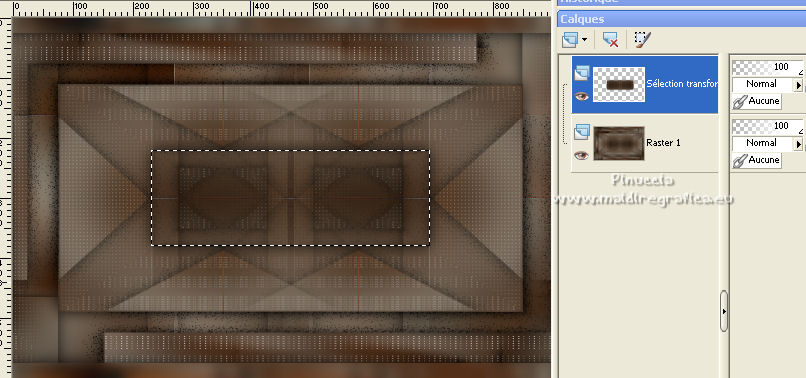
34. Calques>Nouveau calque raster.
Ouvrir le tube eye's lisa et Édition>Copier.
Revenir sur votre travail et Édition>Coller dans la sélection.
Réduire l'opacité de ce calque à 35%.
Effets>Effets de bords>Accentuer.
35. Calques>Fusionner>Fusionner le calque de dessous.
Sélections>Désélectionner tout.
36. Touche K sur le clavier pour activer l'outil Sélecteur 
garder Position horiz.: 203,00 et placer Position vert.: 29,00.
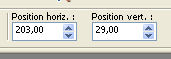
Touche M pour désélectionner l'outil.
37. Calques>Nouveau calque raster.
Remplir  le calque avec la couleur d'avant plan. le calque avec la couleur d'avant plan.
38. Calques>Nouveau calque de masque>A partir d'une image.
Ouvrir le menu deroulant sous la fenêtre d'origine et vous verrez la liste des images ouvertes.
Sélectionner le masque Narah_Masks_1175.

Image>Miroir.
Calques>Fusionner>Fusionner le groupe.
Effets>Effets de bords>Accentuer davantage.
39. Placer le calque en mode Recouvrement.
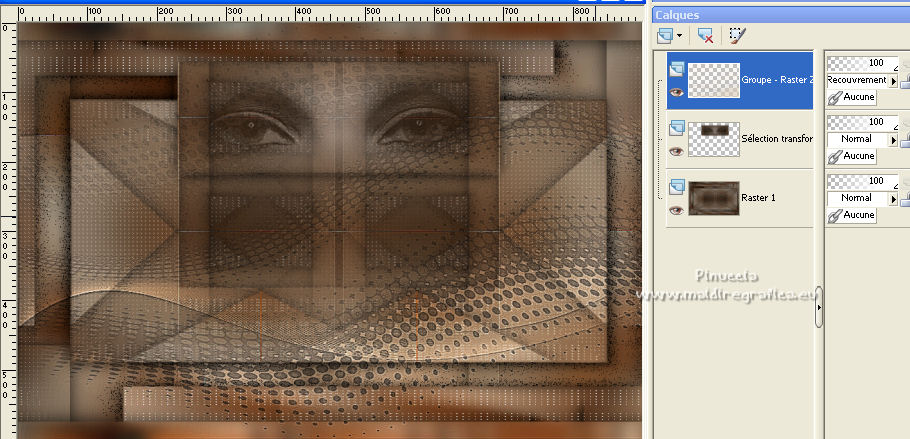
40. Effets>Effets 3D>Ombre portée, couleur noire.
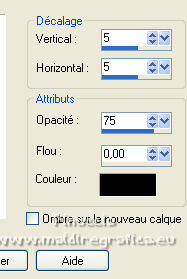
41. Sélections>Sélectionner tout.
Image>Ajouter des bordures, comme précédemment.
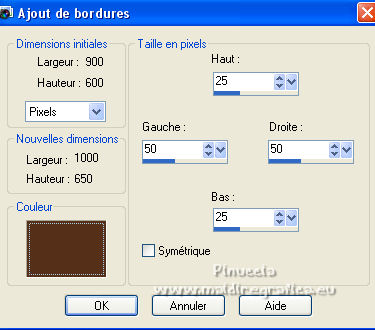
42. Effets>Effets d'image>Mosaïques sans jointures, comme précédemment mais à nouveau Bilatéral coché.
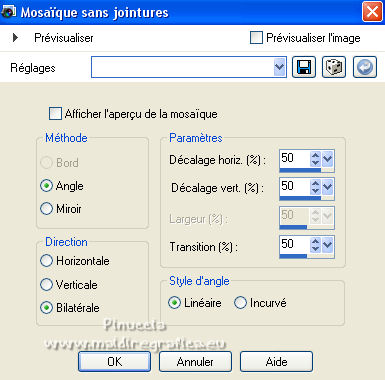
43. Sélections>Inverser.
Réglage>Flou>Flou gaussien, comme précédemment.
44. Sélections>Inverser.
Effets>Effets 3D>Ombre portée, couleur noire.
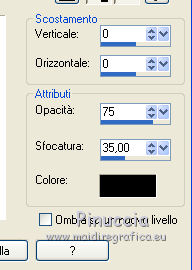
Sélections>Désélectionner tout.
45. Calques>Dupliquer.
Effets>Modules Externes>Mura's Meister - Perspective Tiling.
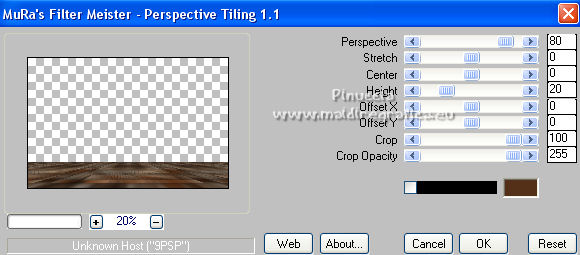
Effets>Effets 3D>Ombre portée, comme précédemment.
46. Calques>Nouveau calque raster.
Placer en avant plan une autre couleur: #9f783e.
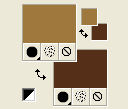
Remplir  le calque avec la couleur d'avant plan. le calque avec la couleur d'avant plan.
47. Calques>Nouveau calque de masque>A partir d'une image.
Ouvrir le menu deroulant sous la fenêtre d'origine
et sélectionner le masque NarahsMasks_1685.

Calques>Fusionner>Fusionner le groupe.
Effets>Effets de bords>Accentuer davantage.
48. Activer à nouveau le tube vvs-woman1691 et Édition>Copier.
Revenir sur votre travail et Édition>Coller comme nouveau calque.
49. Touche K pour activer l'outil Sélecteur 
et placer Position horiz.: 158,00 et Position vert.: 61,00.
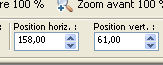
Effets>Effets 3D>Ombre portée, comme précédemment.
50. Ouvrir le tube tekst-ashlea et Édition>Copier.
Revenir sur votre travail et Édition>Coller comme nouveau calque.
Placer Position horiz.: 550,00 et Position vert.: 191,00.
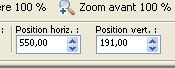
Effets>Effets de bords>Accentuer.
51. Calques>Dupliquer.
Effets>Modules Externes>Alien Skin Eye Candy 5 Impact - Chrome.
Sélectionner le preset ashlea-cre@nnie-chrome.
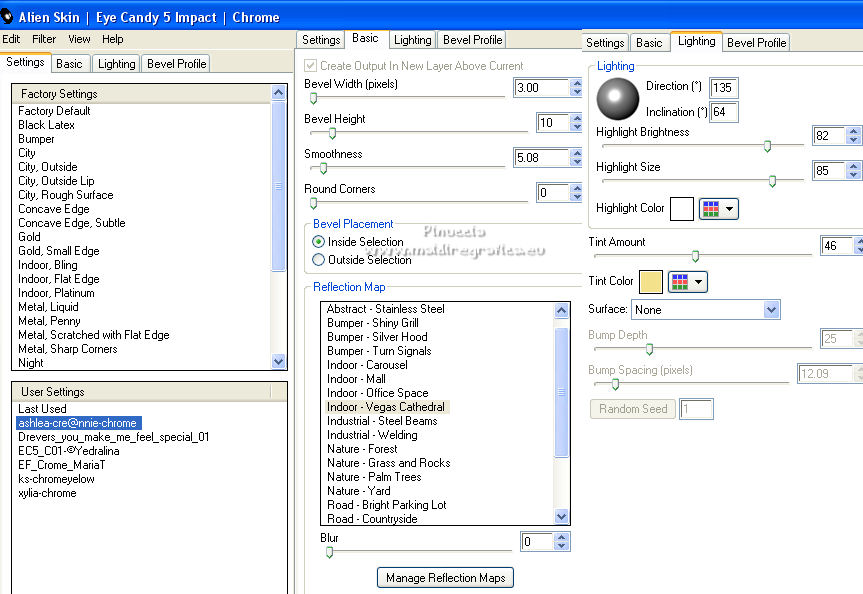
52. Effets>Modules Externes>Alien Skin Eye Candy 5 Impact - Perspective Shadow.
Sélectionner le preset Drop Shadow, Low et ok.

53. Ouvrir le tube vvs-deco0084 et Édition>Copier.
Revenir sur votre travail et Édition>Coller comme nouveau calque.
Image>Redimensionner, à 50%, redimensionner tous les calques décoché.
Placer Position horiz.: 652,00 et Position vert.: 429,00.

Touche M pour désélectionner l'outil.
54. Effets>Effets 3D>Ombre portée, comme précédemment.
55. Signer votre travail sur un nouveau calque.
56. Image>Ajouter des bordures, 1 pixel, symétrique, couleur d'arrière plan.
57. Image>Redimensionner, 800 pixels de largeur, redimensionner tous les calques coché.
Enregistrer en jpg.
Pour les tubes de cette version merci Luz Cristina et Beatriz

 vos versions ici vos versions ici

Si vous avez des problèmes, ou des doutes, ou vous trouvez un link modifié, ou seulement pour me dire que ce tutoriel vous a plu, vous pouvez m'écrire.
13 Février 2022

|
 Version française
Version française

